Modul monitorovacích zpráv je pro žadatele i interního uživatele dostupný v detailu projektu přes kartu Realizace projektu. Monitorovací zprávu může založit žadatel/KP ve stavu projektu „Probíhá realizace“. Pro založení monitorovací zprávy slouží tlačítko Nová monitorovací zpráva .
.

Žadatel pomocí monitorovacích zpráv dokládá informace o průběhu realizace projektu. Pro zakládání monitorovacích zpráv jsou stanoveny následující podmínky:
•V jeden moment může být „Rozpracovaná“ pouze 1 monitorovací zpráva.
•Založit další zprávu je možné po podání předchozí.
•Podat zprávu ke kontrole je možné, jakmile je předchozí zpráva ve stavu „Schválená“.
Aby žadatel mohl založit MZ typu „Podklady pro závěrečné vyhodnocení akce“ musí u projektu existovat závěrečná monitorovací zpráva.
Detail monitorovací zprávy
V detailu monitorovací zprávy se zobrazují následující položky:
•Pořadové číslo projektu - pořadové číslo projektu. Přebírá systém z detailu projektu.
•Číslo zprávy - pořadové číslo monitorovací zprávy. Systém automaticky přiřazuje.
•Typ zprávy - povinná položka, výběr položky ze seznamu. Seznam se zobrazí po kliknutí na řádek.
•Stav - aktuální stav monitorovací zprávy.
•Sledované období od - Počáteční datum monitorovacího období. Povinné pole k vyplnění. Datum je možné zapsat numerickou klávesnicí ve tvaru DD.MM.RRRR, případně vybrat z kalendáře přes ikonu  .
.
•Sledované období do - Konečné datum monitorovacího období. Povinné pole k vyplnění. Datum je možné zapsat numerickou klávesnicí ve tvaru DD.MM.RRRR, případně vybrat z kalendáře přes ikonu  .
.
•Popis realizovaných aktivit - povinné textové pole k vyplnění.
•Popis plánovaných aktivit - povinné textové pole k vyplnění.
•Další informace - nepovinné pole pro zápis dalších informací k monitorovací zprávě.
•Zajištění publicity - povinné textové pole k vyplnění.
Indikátory
Tabulka s indikátory k monitorovací zprávě. Nový záznam do tabulky je možné přidat přes tlačítko Nový indikátor 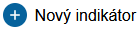 . Následně se zobrazí detail indikátoru, kde žadatel vyplňuje:
. Následně se zobrazí detail indikátoru, kde žadatel vyplňuje:
•Indikátor - povinná položka. Výběr z indikátorů definovaných v rámci dané výzvy.
•Jednotka - položka se doplní na základě vybraného indikátoru.
•Dosažená hodnota ve sledovaném období - nepovinná číselná položka.
•Komentář - nepovinné pole. Textový komentář k indikátoru a jeho plnění.
Indikátor je možné uložit přes tlačítko Uložit a zpět 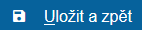 , případně odstranit přes tlačítko Odstranit (Indikátor monitorovací zprávy)
, případně odstranit přes tlačítko Odstranit (Indikátor monitorovací zprávy) .
.
Účetní doklady
Tabulka s účetními doklady k monitorovací zprávě. Nový záznam do tabulky je možné přidat přes tlačítko Nový účetní doklad  . Následně se zobrazí detail účetního dokladu, kde žadatel vyplňuje:
. Následně se zobrazí detail účetního dokladu, kde žadatel vyplňuje:
•Číslo dokladu - povinné textové pole.
•Popis odkladu - povinné textové pole.
•Stav - aktuální stav účetního dokladu.
•Typ - povinná položka. Výběr typu dokladu ze seznamu. Seznam se zobrazí po kliknutí na řádek.
Sekce Dodavatel:
•Jméno/Název - nepovinné pole. Je možné vybrat ze seznamu zadaných dodavatelů pomocí ikony  .
.
•Tlačítko Nový dodavatel - zobrazí formulář pro přidání nového dodavatele. Ve formuláři uživatel vyplní IČO, obchodní název, Jméno, Příjmení, Adresa, Seznam skutečných majitelů.
•Tlačítko Změnit údaje dodavatele - umožní editovat údaje u zadaného dodavatele.
•IČO - identifikační číslo dodavatele převzaté ze zadaných informací o dodavateli.
•Počet majitelů dodavatele - hodnota převzatá ze zadaných informací o dodavateli.
Sekce Subdodavatelé:
•Tabulka Subdodavatelé - nového subdodavatele je možné přidat přes tlačítko Nový subdodavatel  . Následně je nutné vyplnit údaje IČO, obchodní název, Jméno, Příjmení, Adresa, Seznam skutečných majitelů.
. Následně je nutné vyplnit údaje IČO, obchodní název, Jméno, Příjmení, Adresa, Seznam skutečných majitelů.
Sekce Další údaje účetního dokladu:
•Datum vystavení - nepovinné pole. Datum je možné zapsat numerickou klávesnicí ve tvaru DD.MM.RRRR, případně vybrat z kalendáře přes ikonu  .
.
•Datum splatnosti - nepovinné pole. Datum je možné zapsat numerickou klávesnicí ve tvaru DD.MM.RRRR, případně vybrat z kalendáře přes ikonu  .
.
•DUZP - datum uskutečnění zdanitelného plnění, nepovinné pole. Datum je možné zapsat numerickou klávesnicí ve tvaru DD.MM.RRRR, případně vybrat z kalendáře přes ikonu  .
.
•Částka na dokladu celkem bez DPH (Kč) - částka na dokladu bez DPH v Kč.
•Částka na dokladu celkem vč. DPH (Kč) - částka na dokladu s DPH v Kč.
•Částka vztahující se k projektu bez DPH (Kč) - částka, která ve vztahuje k projektu bez DPH v Kč.
•Částka vztahující se k projektu vč. DPH (Kč) - částka, která se vztahuje k projektu s DPH v Kč.
•Tabulka Dokumenty účetního dokladu - přiložení dokumentů k účetnímu dokladu je možné pomocí tlačítka Přidat dokument . Následně se zobrazí detail přílohy.
. Následně se zobrazí detail přílohy.
•Tabulka Úhrady účetního dokladu - záznam do tabulky je možné přidat skrze tlačítko Přidat úhradu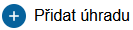 . Následně je třeba vyplnit:
. Následně je třeba vyplnit:
oTyp - povinná položka. Výběr typu úhrady ze seznamu.
oČástka (Kč) - uhrazená částka, povinná položka.
oDatum úhrady - datum uhrazení, povinná položka. Datum je možné zapsat numerickou klávesnicí ve tvaru DD.MM.RRRR, případně vybrat z kalendáře přes ikonu  .
.
oPřílohy - přiložení dokumentů k úhradě účetního dokladu je možné pomocí tlačítka Přidat dokument . Následně se zobrazí detail přílohy.
. Následně se zobrazí detail přílohy.
Tlačítko Předat pro zařazení do ŽOP zařadí tento účetní doklad do žádosti o platbu.
zařadí tento účetní doklad do žádosti o platbu.
Dokumenty
Tabulka slouží k evidenci dokumentů monitorovací zprávy. Dokument je možné přidat pomocí tlačítka Přidat dokument  . Následně se zobrazí detail přílohy.
. Následně se zobrazí detail přílohy.
Kontrola monitorovací zprávy
Projektový manažer může nahlížet na detail monitorovací zprávy. V případě, že zjistí nedostatky ve vyplnění MZ, může zprávu vrátit žadateli zpět k doplnění pomocí akce Vrátit monitorovací zprávu k opravě. Pro vrácení zprávy k opravě musí vyplnit textové pole Důvod vrácení.
Pokud k monitorovací zprávě nemá připomínky, může ji schválit tlačítkem Schválit monitorovací zprávu. Po stisknutí tlačítka se monitorovací zpráva převede do konečného stavu „Schválená“. Poté může žadatel založit a podat další monitorovací zprávu.
Stavy Monitorovací zprávy
Rozpracovaná - v tomto stavu zpracovává Žadatel/KP monitorovací zprávu.
Podaná - v tomto stavu je monitorovací zpráva needitovatelná. Projektový manažer provádí její kontrolu a může buď vrátit žadateli k opravě, případně schválit monitorovací zprávu.
Vrácená k dopracování - v tomto stavu Žadatel/KP doplňuje monitorovací zprávu podle požadavků PM. Jakmile monitorovací zprávu upraví, tak ji opět podá.
Schválená - konečný stav monitorovací zprávy. V tomto stavu může Žadatel/KP podat další následující monitorovací zprávu.